реклама
Най- Крива на обучение на Linux 9 Въпроси Нови потребители на Linux винаги питайтеНапълно нормално е да се чувствате претоварени, когато преминете към Linux. Това се случва, когато стъпвате от един свят в друг. Това ще ви помогне. Прочетете още не винаги е лесно и един от най-често срещаните въпроси е „Кой е най-добрият PDF редактор?“ - особено сред хората, които искат да използват Linux в качеството си на работа. А добрата новина е, че отговорът не е толкова мрачен, колкото може би очаквате.
Всъщност има няколко начина за модифициране на PDF файлове в Linux система в различна степен. Можете да платите софтуер и поддръжка за търговски клас 5 лъжи Linux-Haters искат да кажатLinux може и преди да е била страшна операционна система, но всичко това се промени през последните години. Тези митове, които по-точно се наричат лъжи, сега са мъртви. Прочетете още или можете да изберете една от безплатните алтернативи. От теб зависи. Просто сме тук, за да ви покажем какво има там.
PDF Studio е уникален по това, че е единственият платен софтуер в този списък и макар да е в противоречие с целия
„Linux е безплатна“ философия Какво е софтуер с отворен код? [MakeUseOf обяснява]„Отворен код“ е термин, който се хвърля много в наши дни. Може да знаете, че някои неща са с отворен код, като Linux и Android, но знаете ли какво включва? Какво е отворено ... Прочетете още , това означава, че получавате висококачествен продукт, който разработчиците се грижат да полират - и това показва.PDF Studio се предлага в две версии. Стандартната версия струва $ 89 и има няколко основни функции, включително, но не само, следните:
- Създаване на PDF файлове от всеки текстов файл, файл с изображения или Word документ. Също така поддържа възможността за сканиране на документи като PDF файлове.
- Анотиране и коментиране на PDF документи.
- Маркиране и подчертаване на текст.
- Попълване на PDF формуляри, но не редактиране на текст.
- Документите могат да бъдат разделени или обединени заедно и могат да бъдат защитени с пароли и настройки на разрешения.
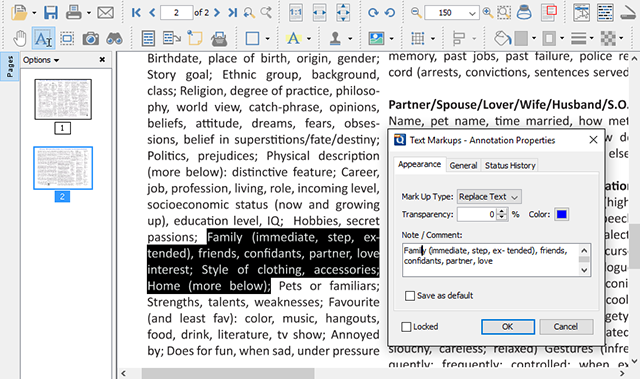
От друга страна, Pro версията струва $ 129 и има по-модерни функции, включително, но не само, следните:
- Редактиране на текст, изображения и форми.
- Извличане на текст от изображения чрез OCR 5-те най-добри OCR инструменти за извличане на текст от изображенияКогато имате типове хартия, как да получите целия този печатен текст, преобразуван в нещо, което цифровата програма ще може да разпознае и индексира? Дръжте един добър OCR софтуер наблизо. Прочетете още .
- Създаване на PDF форми с интерактивен дизайнер на формуляри.
- Оптимизиране на размерите на документа.
- Подписване на документи цифрово.
- Пакетна обработка на множество PDF файлове наведнъж.
Жалко е, че редактирането на съдържание е достъпно само в Pro версията, но е това, което е. PDF Studio е наистина пълно решение и си струва да се сдобиете само ако ще използвате повечето от предлаганото. И двете версии имат безплатни опити, така че ги опитайте лично.
Подобно на PDF Studio, Master PDF Editor цели да бъде цялостно цялостно решение за редактирането на PDF нужди, но има едно основно предимство: с почти половината от цената, Master PDF Editor е много повече достъпни.

Но това означава ли намалено качество? Не е задължително. За повечето потребители Master PDF Editor вероятно е повече от добър. Забележителните функции включват, но не са ограничени до:
- Пълна редакция на всички текстове, изображения и форми.
- Защита на документи с 128-битово криптиране.
- Възможността за конвертиране на XPS файлове в PDF файлове.
- Експортиране на PDF файлове в общи формати на изображения, като BMP, JPG, PNG и дори TIFF.
- Документите могат да бъдат разделени или обединени заедно.
- Цифрови подписи и подписване на документи.
Ценовият етикет е 50 долара за пълното издание. Тук няма да намерите версия с намалени цени с осакатени функции. Главният редактор на PDF файлове е всичко или нищо, но предоставя пробна оценка, за да видите дали програмата е подходяща за вас, преди да се ангажирате с покупка.
Този метод не включва действителен PDF редактор, но дава резултати. Определено има своите недостатъци, но стига да сте готови да работите около тях, можете да имате мощен работен процес за редактиране на PDF, който не струва нищо.

По принцип можете използвайте мениджъра на електронната книга Caliber Как да управлявате вашата колекция от електронни книги за запалване на Amazon с калибърНай-големият проблем с eReader като Kindle на Amazon е, че той изисква неразумни усилия за преместване на книги между различни устройства. Преди Киндъл се влюбих в Калибър. Малко по тежкото ... Прочетете още на Linux за преобразуване на PDF документи в богати текстови документи (RTF). Ето как да направите това:
- Добавете PDF документа във вашата библиотека на Caliber.
- Щракнете с десния бутон върху PDF файла и изберете Конвертиране на книги> Конвертиране поотделно.
- В прозореца за преобразуване се уверете, че Изходен формат е зададено на RTF.
- Кликнете Добре да започне преобразуване.
След като имате RTF документа, отворете го в LibreOffice и го редактирайте за удоволствие на сърцето си. Този метод работи достатъчно добре за основно редактиране на текст и изображения, но очевидно се разпарява, когато искате да направите по-напреднала работа, като валидиращи форми, динамични XFA форми, цифрови подписи или интерактивни PDF файлове Как да създадете интерактивен PDFИнтерактивните PDF файлове ви позволяват да добавяте видео, аудио, хипервръзки и други в своите документи. Ето как да създадете такъв с помощта на Adobe InDesign. Прочетете още .
За щастие, за задачи като разделяне / обединяване на PDF файлове, извличане на текст от OCR или сигурна защита на паролата, винаги можете да включите една от многото безплатни онлайн PDF инструменти 7 безплатни онлайн PDF инструменти, които могат да ви спестят много работаМрежата е пълна с страхотни малки инструменти, които могат да ви помогнат да промените PDF файлове, без да нарушавате потта. Нека разгледаме по-малко известни PDF задачи, които може да ви бъдат полезни. Прочетете още във вашия работен процес. Когато редактирането на RTF приключи, просто преминете през същите стъпки, за да го преобразувате обратно в PDF.
Ако вашите нужди за редактиране на PDF са по-скоро визуално ориентирани, отколкото просто текст и изображения, тогава всъщност може да искате да използвате Scribus вместо метода Caliber + LibreOffice по-горе.
Scribus е програма с отворен код, създадена за професионално публикуване на десктоп, която включва неща като брошури, бюлетини или дори книги. Той не е строго базиран на PDF редактор, но е чудесен за работа с "оформление" и може постоянно да експортирате в PDF с лекота.
Хубавото на Scribus е, че той може да импортира файлове, създадени в други формати за публикуване на настолни компютри, като Adobe InDesign и Microsoft Publisher, както и XPS (което е алтернатива на Microsoft за PDF формат).
Scribus е напълно безплатен за използване, но има два минуса. Първата е, че изглежда не може да се отворят всички PDF файлове. Отново, тъй като не е точно PDF редактор, това може да бъде простено, но трябва да знаете, че е доста придирчив за видовете PDF файлове, които ще отвори.
Второто е, че има малко крива на обучение. Самата програма е някак интуитивно заложена, но няма присъствие на общността, освен за непълна уики, така че може да имате проблеми с намирането на уроци и поддръжка, когато се натъкнете на проблеми.
Знаете ли, че GIMP може да работи в един щифт като PDF редактор? Ние не го препоръчваме наистина, ако ще правите голям обем сериозна работа, но за еднократни редакции и основни промени всъщност работи по-добре, отколкото може да очаквате.

Процесът на редактиране е доста лесен:
- Стартирайте GIMP и отворете всеки PDF файл. (Обърнете внимание, че GIMP не прави лесно редактирането на няколко страници, тъй като всяка страница се зарежда в отделен слой.)
- Редактирайте документа, както сметнете за добре. Не можете да редактирате текст директно, но ако третирате документа като изображение, достатъчно е просто да премествате нещата, да изтривате битове и да добавяте свой собствен текст.
- Изберете Файл> Експорт като ... и експортирате документа в PDF формат. За съжаление GIMP експортира само това, което „вижда“, така че ще трябва да експортирате всеки слой като отделни PDF файлове, след което да ги слеете заедно с друг инструмент.
Подобно на Scribus, GIMP наистина е повече за визуално ориентирани PDF файлове, но може да работи и за прости PDF файлове, които имат само една или две страници и не много текст. Разширените документи, като интерактивните PDF файлове, обаче са извън масата.
Кой метод предпочитате?
Както можете да видите, редактирането на PDF в Linux не е толкова ясно, както в Windows или Mac, освен ако не използвате някой от платените инструменти. Безплатните алтернативи могат да работят, но всеки от тях има свои странности, които им причиняват болка по свои уникални начини.
Ако сте начинаещ в Linux, не забравяйте живейте по тези златни правила 5 златни правила за живеене като нов потребител на LinuxКак гарантирате, че преходът ви към новата ОС е плавен? Придържайте се към следните пет правила и трябва да се справите добре. Прочетете още за най-доброто възможно преживяване. Вие също ще искате да проверите тези съвети за новаците в Linux 7 чисти Linux трика, които новодошлите трябва да знаятКато новак в Linux е нормално да се борите. Всичко просто се чувства толкова различно от Windows и се оказваш, че си чешеш главата по най-простата задача. Прочетете още и тези често задавани въпроси за Linux Имайки предвид Linux? Отговорени 10 често задавани въпросаЕто най-често срещаните въпроси, които потребителите на Windows имат относно Linux. След като преминете през този списък с въпроси и отговори, трябва да се почувствате много по-уверени в изпробването на Linux. Прочетете още също.
Редактирате ли много PDF в Linux? Кой инструмент обичате да използвате най-добрия? Знаете ли какви алтернативи сме пропуснали? Уведомете ни в коментарите по-долу!
Кредити за изображения:пингвин писане от Асфия чрез Shutterstock
Джоел Лий има B.S. в областта на компютърните науки и над шест години професионален опит в писането. Той е главен редактор на MakeUseOf.